Inhalt
Grundlagen
Einführung
4Easysoft iPhone Data Recovery hilft Ihnen, Ihre versehentlich gelöschten Daten von Ihrem iPhone/iTunes/iCloud wiederherzustellen. Es kann Ihnen helfen, die meisten Text- und Medieninhalte wiederherzustellen, darunter Kontakte, Nachrichten, Anrufverlauf, Kalender, Notizen, Erinnerungen, Safari-Lesezeichen, App-Dokumente, WhatsApp-Daten, Fotobibliothek, Videos, Kamerarolle, Musik usw. Das Beste an 4Easysoft iPhone Data Recovery ist, dass Sie eine Vorschau aller gelöschten Daten anzeigen und die gewünschten Daten zur Wiederherstellung auswählen können.

Registrieren
Die neue Version von 4Easysoft iPhone Data Recovery unterstützt nur das Scannen Ihrer verlorenen Daten von iOS-Geräten, iTunes und iCloud. Der Datenwiederherstellungsprozess kann nicht gestartet werden. Um alle Funktionen zur Wiederherstellung Ihrer Daten nutzen zu können, klicken Sie auf die entsprechende Schaltfläche. Kaufen Klicken Sie im Menü oben rechts auf die Schaltfläche und wählen Sie die gewünschte Lizenz aus.
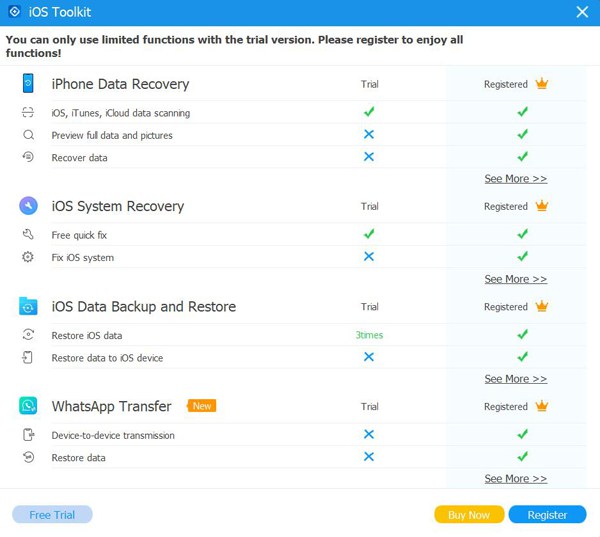
Nach dem Kauf der Vollversion können Sie auf das Speisekarte und die Registrieren Option auf der Hauptoberfläche. Klicken Sie dann auf die Registrieren Klicken Sie nach der iPhone-Datenwiederherstellung erneut auf die Schaltfläche. Geben Sie einfach Ihre E-Mail-Adresse und den Registrierungscode ein, den Sie von uns erhalten haben. Klicken Sie abschließend auf OK Schaltfläche, um die Vollversion zu aktivieren.
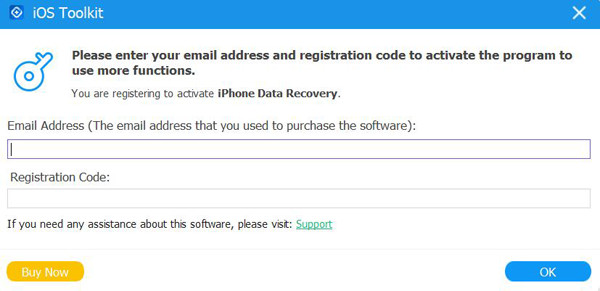
Einstellungen
Drücke den Speisekarte und wählen Sie die Einstellungen Schaltfläche, um die Ausgabeeinstellungen zu ändern. Da die wiederhergestellten Daten zuerst auf Ihrem Computer gespeichert werden, können Sie die gewünschten Ordner zum Speichern der wiederhergestellten Dateien und Sicherungsdaten auswählen.
Unter den Speicherpfadeinstellungen können Sie auch die Update-Einstellungen ändern. Setzen Sie ein Häkchen bei Überprüfen Sie die Updates automatisch Option, um sicherzustellen, dass Sie rechtzeitig auf neue Funktionen zugreifen können. Sie können auch die automatische Aktualisierung beim Beenden des Programms aktivieren.
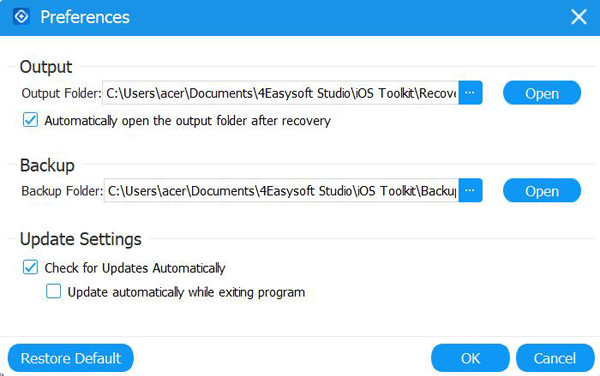
Daten vom iOS-Gerät wiederherstellen
Mit diesem Modus können Sie gelöschte Daten direkt von Ihrem iOS-Gerät wiederherstellen. Stellen Sie sicher, dass iTunes auf Ihrem Computer auf die neueste Version aktualisiert ist. Lesen Sie anschließend die folgenden Schritte:
Schritt 1Starten Sie 4Easysoft iPhone Data Recovery auf Ihrem Computer und verbinden Sie dann Ihr iOS-Gerät über ein USB-Kabel mit dem Computer. Wenn Sie das System iOS 11 oder höher verwenden, entsperren Sie bitte Ihr Gerät und tippen Sie auf Vertrauen Schaltfläche auf dem Bildschirm.

Schritt 2Drücke den iPhone Datenrettung Option auf der Hauptoberfläche und wählen Sie die Wiederherstellen vom iOS-Gerät Klicken Sie dann auf die Scan starten Schaltfläche, um alle gelöschten Daten auf Ihrem iOS-Gerät zu scannen. Die Dauer des Scanvorgangs hängt von der Anzahl Ihrer Dateien ab.

Schritt 3Danach werden alle Daten in verschiedene Dateitypen eingeteilt und im Programm aufgelistet. Sie können auf die gewünschte Datei doppelklicken, um sie in der Vorschau anzuzeigen, und sie dann zum Wiederherstellen markieren. Klicken Sie abschließend auf das Genesen Schaltfläche, um mit der Wiederherstellung aller ausgewählten Dateien gleichzeitig zu beginnen.

Notiz:
Wenn Sie die verschlüsselten iTunes-Sicherungsdateien wiederherstellen möchten, wird ein Popup-Fenster angezeigt, in dem Sie nach dem iTunes-Sicherungskennwort gefragt werden. Sie müssen den Passcode eingeben, um den Scanvorgang fortzusetzen.

Wenn Sie einige private und wichtige Daten wie Anrufverlauf, Safari-Lesezeichen, Kontakte usw. wiederherstellen möchten. Ab dem iOS 13-System oder höher müssen Sie auf das Verschlüsselter Scan Schaltfläche, um den Vorgang zu bestätigen.

Daten aus iTunes-Backup wiederherstellen
Wenn Sie Ihre iOS-Geräte regelmäßig über iTunes sichern, können Sie auch gelöschte Daten aus dem iTunes-Backup wiederherstellen. Stellen Sie außerdem sicher, dass Sie die neueste Version von iTunes unter Windows/Mac installiert haben.
Schritt 1Öffnen Sie 4Easysoft iPhone Data Recovery und wählen Sie die iPhone Datenrettung Option auf der Hauptoberfläche. Wählen Sie dann die Wiederherstellen aus der iTunes-Sicherungsdatei Modus, und alle synchronisierten Geräte werden angezeigt. Wählen Sie das Gerät aus, das Sie wiederherstellen möchten.

Schritt 2Wenn Sie iTunes-Sicherungsdateien verschlüsselt haben, müssen Sie den Sicherungspasscode eingeben, um den Scanvorgang fortzusetzen.
Schritt 3Nach dem Scannen können Sie alle gewünschten Daten und Dateien in der Liste ankreuzen. Klicken Sie abschließend auf Genesen Schaltfläche, um mit der Datenwiederherstellung aus iTunes zu beginnen.

Daten aus iCloud wiederherstellen
Wenn Sie die iCloud-Sicherung auf Ihrem iOS-Gerät aktiviert haben, steht Ihnen dieser Modus ebenfalls zur Verfügung. Führen Sie zunächst 4Easysoft iPhone Data Recovery aus und wählen Sie die Wiederherstellen aus iCloud Schaltfläche in der linken Leiste. Anschließend können Sie Ihre Apple-ID und Ihr Passwort eingeben, um sich bei Ihrer iCloud anzumelden.
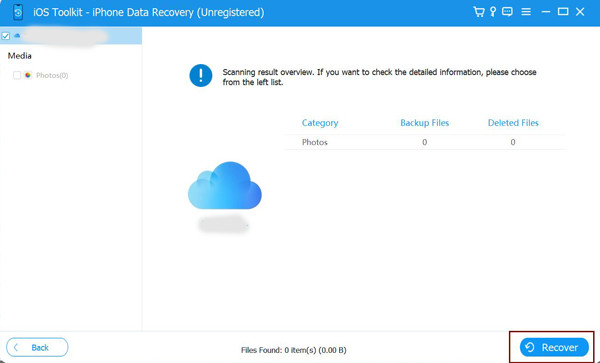
Hinweis: Wenn Sie die Zwei-Faktor-Authentifizierung auf Ihrem iOS-Gerät aktiviert haben, müssen Sie auf das Vertrauen Schaltfläche. Anschließend wird ein Bestätigungscode an Ihr iPhone/iPad gesendet, den Sie auf dem Computer eingeben sollten.
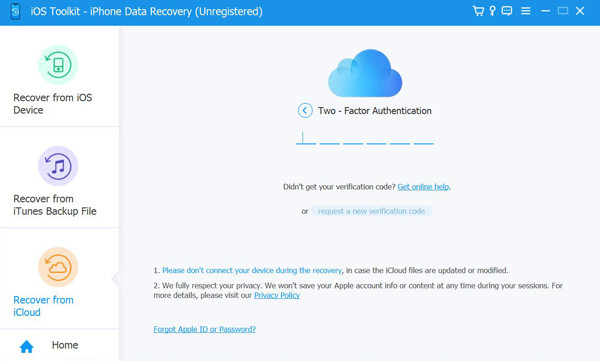
Es gibt zwei Methoden, um Daten aus iCloud wiederherzustellen.
1. Alle iCloud-Backups wiederherstellen
Schritt 1Sie können wählen zwischen iCloud-Backup Option zum Wiederherstellen aller Backups mit unterschiedlichen Dateitypen. Hier können Sie den gesamten Backupverlauf sehen und müssen einen zum Herunterladen auswählen.
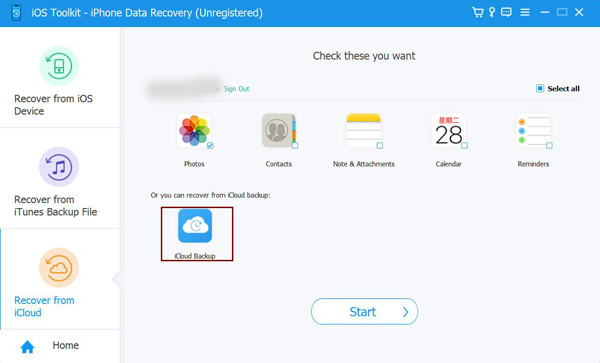
Schritt 2 Nach dem Klicken auf das Herunterladen können Sie verschiedene Dateitypen zum Herunterladen auswählen. Markieren Sie die gewünschten und klicken Sie auf Nächste Taste.
Schritt 3Der Scanvorgang wird gestartet und die ausgewählten Dateien werden im Programm aufgelistet. Wählen Sie dennoch die gewünschten Daten aus und klicken Sie auf Genesen Schaltfläche, um die Wiederherstellung aus iCloud zu starten.
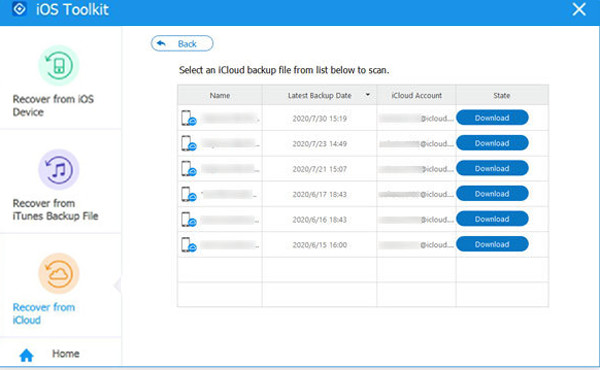
2. Ausgewählte wichtige Daten wiederherstellen
Schritt 1Wählen Sie die gewünschten Dateien aus Fotos, Kontakten, Notizen und Anhängen, Kalender und Erinnerungen aus. Klicken Sie dann auf Start Schaltfläche zum Scannen von Daten.
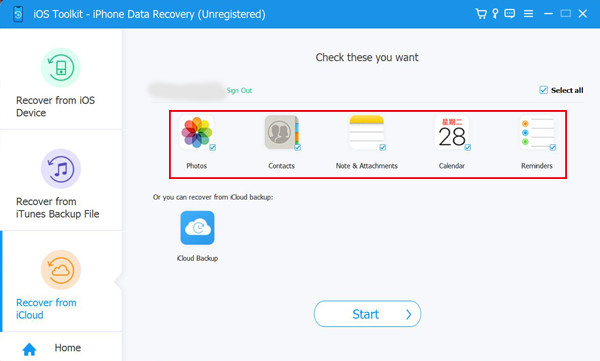
Schritt 2 In wenigen Minuten zeigt Ihnen dieses Programm alle Daten im Detail an. Markieren Sie die Daten, die Sie wiederherstellen möchten, und klicken Sie auf Genesen Schaltfläche, um den Vorgang zu starten. Wenn Sie die Kontaktdaten auswählen, können Sie diese auch direkt auf Ihrem iOS-Gerät wiederherstellen.
So stellen Sie alle iOS-Daten wieder her
Nachrichten wiederherstellen
- Gelöschte Textnachrichten wiederherstellen
- WhatsApp-Nachrichten wiederherstellen
- Gelöschte TikTok-Nachrichten wiederherstellen
- Gelöschte Nachrichten auf Discord wiederherstellen
- Gelöschte Sprachnachrichten wiederherstellen
- Gelöschte Nachrichten im Messenger wiederherstellen
- Gelöschte Nachrichten auf WhatsApp anzeigen
Medien wiederherstellen (Fotos, Videos, Musik usw.)
- Dauerhaft gelöschte Fotos wiederherstellen
- Kürzlich gelöschte Fotos wiederherstellen
- Gelöschte Videos vom iPhone wiederherstellen
- Gelöschte Instagram-Fotos wiederherstellen
- Gelöschte Facebook-Videos wiederherstellen
- Bleiben gelöschte Fotos in der iCloud?
- Gelöschte Fotos von Snapchat wiederherstellen
App-Daten wiederherstellen
- Gelöschte Kalenderereignisse wiederherstellen
- Gelöschte Voicemails auf dem iPhone wiederherstellen
- Gmail-E-Mails wiederherstellen
- Gelöschten Safari-Verlauf wiederherstellen
- Gelöschte Entwürfe auf TikTok wiederherstellen
- Gelöschte Notizen auf dem iPhone wiederherstellen
- Gelöschte Snapchat-Erinnerungen wiederherstellen
- Gelöschten Anrufverlauf wiederherstellen
 Für Windows
Für Windows Für Mac
Für Mac Kostenlose Online-Lösungen
Kostenlose Online-Lösungen
